iOS 18 har introdusert en rekke nye funksjoner som lar brukere tilpasse iPhonen sin på måter som ikke var mulige tidligere. En av de mest etterspurte funksjonene er muligheten til å skjule app- og widgetnavn på startskjermen, noe som gir en mer minimalistisk og ryddig brukeropplevelse. Her er en detaljert veiledning om hvordan du kan gjøre dette på iPhonen din med iOS 18.
Hva er nytt i iOS 18?
Med iOS 18 har Apple fokusert på å forbedre brukeropplevelsen på startskjermen. Brukere kan nå plassere apper og widgeter hvor som helst på skjermen, endre appfarger og -temaer, og viktigst av alt, skjule appnavn for et renere utseende. Denne funksjonen ble først introdusert for apper i dock med iOS 11, men nå kan du bruke det samme minimalistiske utseendet på hele startskjermen. .
Slik skjuler du appnavn på iPhone med iOS 18
Følg disse trinnene for å skjule appnavn på iPhonen din:

1. Sørg for at du kjører iOS 18 beta :
• Hvis du ikke har installert iOS 18 beta ennå, kan du finne en veiledning om hvordan du gjør det her .
2. Aktiver redigeringsmodus på startskjermen :
• Trykk og hold på et tomt område på startskjermen til appikonene begynner å riste.
3. Tilpass startskjermen :
• Trykk på «Rediger» øverst til venstre.
• Velg «Tilpass» fra menyen som vises.
4. Skjul appnavn :
• I tilpasningsmenyen velger du «Stor» under ikonstørrelse. Dette vil fjerne navn under appikoner, widgeter og mapper .

Det er viktig å merke seg at denne endringen også vil påvirke størrelsen på widgetene dine i dagsvisningen, samt appikonene i appbiblioteket. For øyeblikket er det ikke mulig å skjule appnavn samtidig som ikonstørrelsen er liten, men dette kan endres i fremtidige oppdateringer.
Andre tilpasningsalternativer i iOS 18
I tillegg til å skjule appnavn, tilbyr iOS 18 flere tilpasningsalternativer for startskjermen:
• Endre farger og temaer på appikoner :
• Du kan nå bruke et mørkt tema eller en fargetone på appikonene dine som matcher bakgrunnsfargen din. Dette lar deg lage et sammenhengende visuelt tema på iPhonen din. .
• Plassering av apper :
• Du kan fritt plassere appikoner hvor som helst på skjermen. Dette lar deg tilpasse oppsettet slik at det bedre passer til bakgrunnsbildet eller preferansene dine. .
• Widgeter og kontrollsenter :
• iOS 18 introduserer også et mer robust og allsidig kontrollsenter og muligheten til å endre størrelsen på widgeter direkte fra startskjermen, noe som gir deg enda flere måter å tilpasse enheten din på. .
Konklusjon
Med iOS 18 har Apple virkelig hevet standarden for hvordan brukere kan tilpasse iPhonen sin. Funksjonen for å skjule appnavn er et velkomment tillegg for de som ønsker en mer minimalistisk og ryddig startskjerm. Enten du vil endre appfarger, plassere ikoner hvor som helst eller justere størrelsene på widgeter, tilbyr iOS 18 en rekke nye alternativer for å gjøre iPhonen din mer personlig og funksjonell.






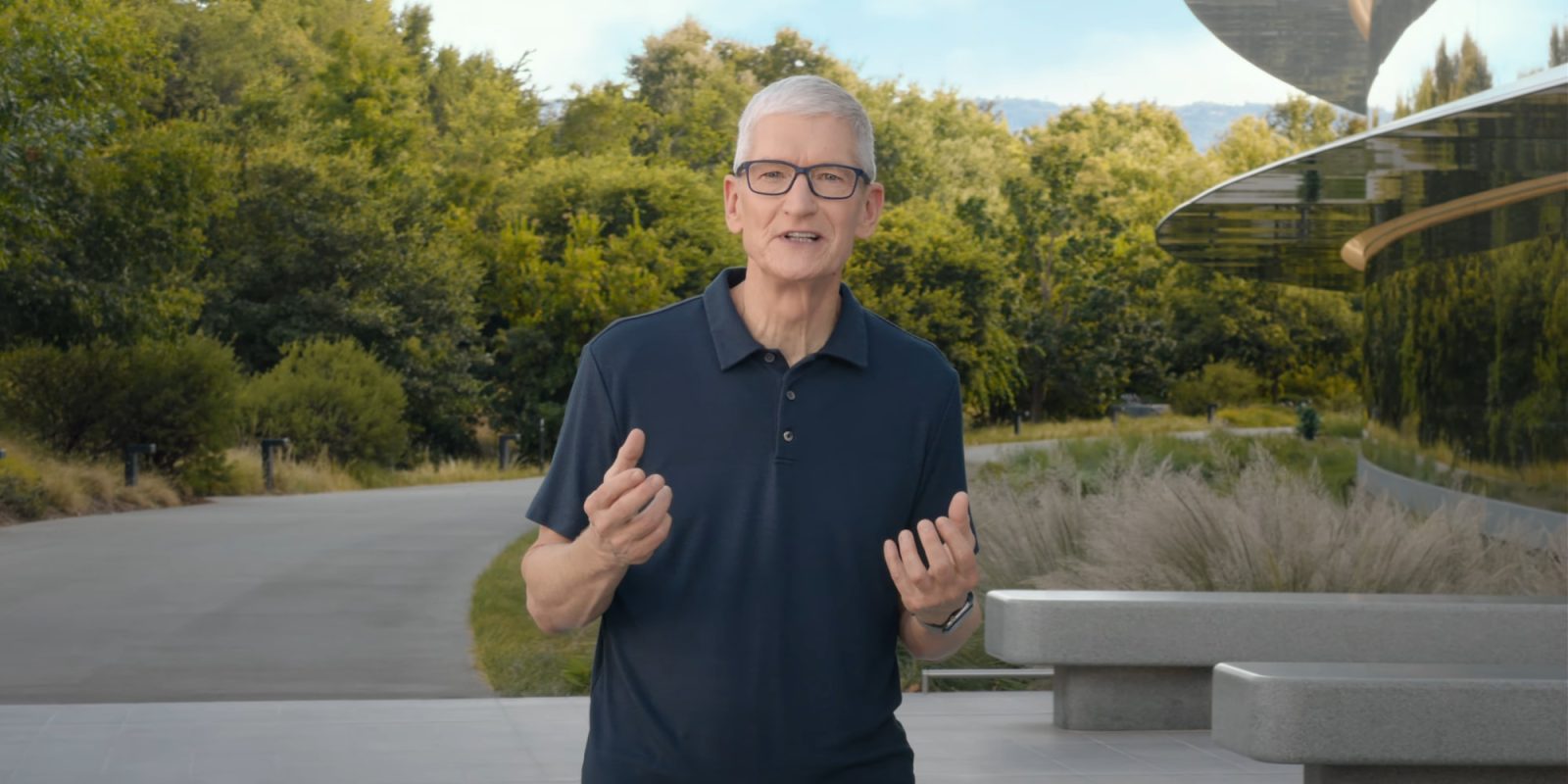

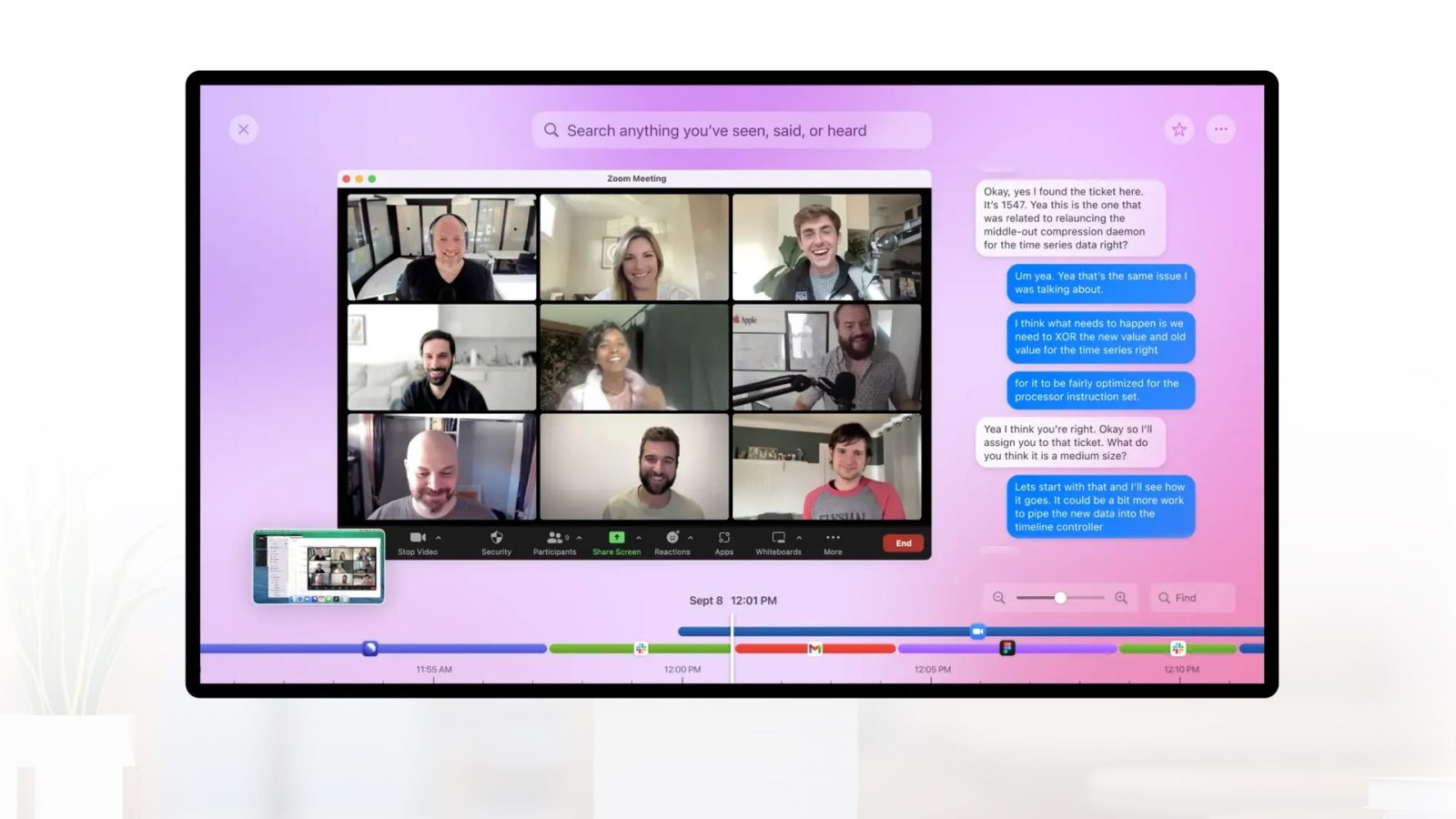

Del: